
POD Deck Lite XL-A
Jeżeli opcja „POD Deck Lite XL-A” jest podłączona, zapewnia ona jedno dodatkowe źródło papieru.
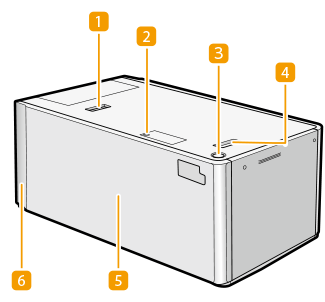
 | Dźwignia zwalniająca Naciśnięcie tej dźwigni pozwala odsunąć "POD Deck Lite XL-A” od zespołu głównego. |
 | Kontrolka zmiany formatu papieru Ta kontrolka miga lub świeci w trakcie zmiany i po zmianie ustawienia papieru w celu używania długich arkuszy. |
 | Przycisk otwierający Naciśnij, aby otworzyć zasobnik na papier (np. podczas ładowania papieru). |
 | Uchwyt zwalniający Użycie tej dźwigni pozwala odsunąć „POD Deck Lite XL-A” od zespołu głównego. |
 | Zasobnik na papier Załaduj papier. |
 | POD Deck Lite Attachment Kit-C Opcja "POD Deck Lite Attachment Kit-C” jest wymagana do podłączenia "POD Deck Lite XL-A” do urządzenia. |
 |
Należy pamiętać, aby przed podłączeniem wtyczki zasilającej opcji "POD Deck Lite XL-A” do źródła zasilania uziemić ją. Należy również pamiętać, aby przed odłączeniem kabla uziemiającego odłączyć wtyczkę zasilającą od źródła zasilania. Na "POD Deck Lite XL-A” nie należy kłaść ciężkich przedmiotów. Mogłoby to spowodować uszkodzenia. |
 |
Jeżeli urządzenie znajduje się w trybie Uśpienia, otwarcie zasobnika może nie być możliwe. W takim przypadku ponownie aktywuj urządzenie, a następnie naciśnij przycisk otwierania na "POD Deck Lite XL-A." W przypadku drukowania na cienkim papierze powlekanym ustawienia poprzedniego zadania drukowania mogą spowodować, że papier będzie się marszczył. W takim przypadku należy pozostawić zasobnik papieru otwarty na 10 minut w celu obniżenia w nim temperatury i rozpocząć drukowanie od nowa. |
 |
Aby uzyskać więcej informacji na temat gramatury i rozmiaru papieru, który można używać z "POD Deck Lite XL-A" patrzObsługiwane typy papieru. W przypadku drukowania na papierze, którego długość w kierunku podawania papieru wynosi 487,8 mm lub więcej, patrz Ustawianie/zmienianie formatu papieru w przypadku długich arkuszy. |
Ładowanie papieru do zasobnika POD Deck Lite XL-A
 |
Podnośnik wewnątrz szuflad unosi się i opada automatycznie. Podczas ładowania papieru należy uważać, aby nie przyciąć palców. |
 |
Jeżeli wystąpi konieczność uniesienia podnośnika (na przykład, jeżeli użytkownik upuści jakikolwiek przedmiot wewnątrz „POD Deck Lite XL-A”), nie należy unosić podnośnika na wysokość większą niż 50 mm, licząc po przekątnej, gdyż może to skutkować uszkodzeniem, lub zniszczeniem urządzenia. Nie należy podnosić podnośnika wewnątrz szuflad gdy włączone jest zasilanie. Może to prowadzić do usterek w pracy kopiarki lub ją uszkodzić. W razie potrzeby uniesienia podnośnika, na przykład w przypadku upuszczenia jakiegoś przedmiotu, wyłącz zasilanie przy otwartych szufladach. Aby uzyskać informacje na temat wyłączania urządzenia, patrz Włączanie urządzenia 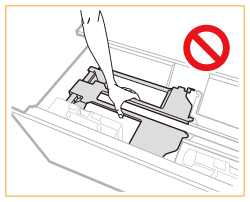 Nie należy obchodzić się z tylną krawędzią płytki ustalającej w sposób siłowy, ponieważ może to prowadzić do usterek w pracy urządzenia lub je uszkodzić. 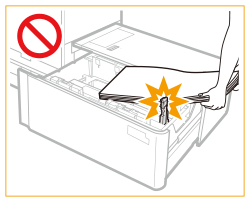 Wyreguluj płytki zmiany formatu (zewnętrzną i wewnętrzną) elementu ustalającego tylnej krawędzi prawidłowo, aby uniknąć blokowania papieru, brudzenia wydruków lub zabrudzenia wnętrza urządzenia. Zwinięty papier należy wyprostować przed załadowaniem do zasobnika. Jeśli wysokość załadowanego papieru przekroczy znak limitu ładowania (  ) lub zasobnik na papier nie zostanie do końca wsunięty do urządzenia, nie będzie można wykonywać kopii ani drukować. ) lub zasobnik na papier nie zostanie do końca wsunięty do urządzenia, nie będzie można wykonywać kopii ani drukować.Należy upewnić się, że wysokość stosu papieru nie przekracza znaku limitu ładowania  ). ).Należy zawsze sprawdzić, czy zasobnik znajduje się w odpowiednim miejscu. Zabrania się umieszczania papieru lub czegokolwiek innego na pustym obszarze szuflady obok stosu papieru, ponieważ może to prowadzić do usterek w pracy urządzenia lub je uszkodzić. |
 |
Jeżeli na opakowaniu papieru znajduje się informacja wskazująca, którą stroną należy wkładać papier do kopiarki, należy stosować się do tych instrukcji. Podczas ładowania papieru do "POD Deck Lite XL-A” musi być on skierowany stroną drukowaną do góry. W razie problemów z drukowaniem spróbuj odwrócić stos papieru i ponownie go załadować. Jednakże papier z teksturą, papier powlekany jednostronnie i papier zadrukowany nie może być odwracany. Zmień na nowy papier. Jeżeli wysokość stosu papieru jest zbyt duża, krawędzie papieru mogą się wywinąć lub pomarszczyć, co z kolei może skutkować niską jakością wydruku. Podziel stos papieru na kilka zestawów i załaduj je osobno, tak aby wysokość żadnego z nich nie przekraczała 20 mm. |
Ustawianie/zmienianie formatu papieru w przypadku standardowego formatu papieru
Aby zmienić format papieru na standardowy (mniej niż 487,8 mm), należy postępować zgodnie z poniższą procedurą.
1
Naciśnij kolejno elementy 
 <Właściwości>
<Właściwości>  <Ustawienia Papieru>
<Ustawienia Papieru>  <Ustawienia Papieru> i zarejestruj żądany format papieru.
<Ustawienia Papieru> i zarejestruj żądany format papieru.

 <Właściwości>
<Właściwości>  <Ustawienia Papieru>
<Ustawienia Papieru>  <Ustawienia Papieru> i zarejestruj żądany format papieru.
<Ustawienia Papieru> i zarejestruj żądany format papieru.Podczas ładowania papieru o standardowym formacie, format ten jest automatycznie wykrywany.
Jeżeli chcesz załadować papier o dowolnym formacie, patrz Określanie formatu i typu papieru załadowanego do szuflady na papier i zarejestruj papier o tym formacie.
2
Otwórz zasobnik na papier.
1 | Naciśnij przycisk otwierający. |
2 | Otwórz zasobnik na papier. Wewnętrzny mechanizm podnoszenia automatycznie obniży się do położenia ładowania papieru. 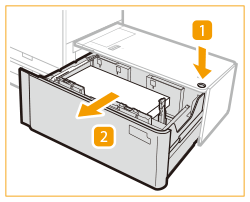 |

Otwieranie zasobnika może chwilę potrwać, zależnie od warunków.
Wspornik ustalający do płytek zmiany formatu jest wymagany tylko w przypadku używania długich arkuszy. Podczas korzystania ze standardowego formatu papieru należy go wyjąć. Ponadto nie można go używać, kiedy szerokość papieru jest mniejsza niż 210 mm.
Jeżeli wspornik ustalający do płytek zmiany formatu jest zamocowany, zdejmij go, a następnie zamocuj w określonej pozycji, po prawej stronie zasobnika.
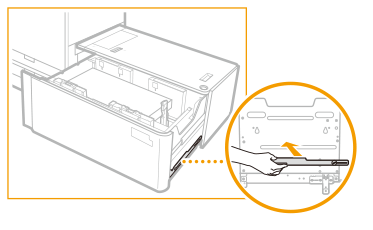
3
Przesuń element ustalający tylnej krawędzi do położenia, w którym nie zawadza on o papier.
Przesuń element ustalający tylnej krawędzi, naciskając jego dźwignię, tak jak pokazano na ilustracji.
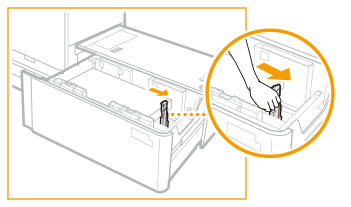
4
Wyjmij cały załadowany papier.
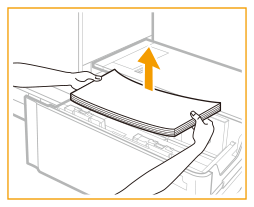

Jeżeli element ustalający tylnej krawędzi jest ustawiony w położeniu długich arkuszy, świeci się kontrolka zmiany formatu papieru. W takim wypadku przesuń element ustalający tylnej krawędzi do położenia standardowego formatu.
5
Naciskając dźwignię tak jak pokazano na ilustracji, przesuń płytki zmiany formatu (zewnętrzną i wewnętrzną) do położenia, w którym nie zawadzają one o papier.
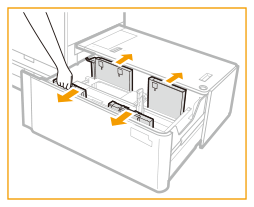
6
Załaduj stos odpowiedniego papieru o wysokości około 10 mm.
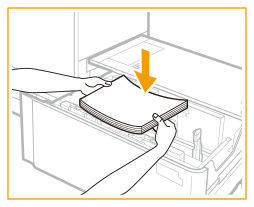

Aby załadować długie arkusze (487,8 mm i więcej), należy najpierw zamknąć zasobnik, w celu uniesienia wewnętrznego podnośnika, otworzyć zasobnik i załadować papier. Jeżeli papier zostanie włożony, gdy wewnętrzny mechanizm podnoszenia będzie opuszczony, papier może nie być załadowany prawidłowo, co może powodować jego blokowanie się. (Patrz Ustawianie/zmienianie formatu papieru w przypadku długich arkuszy.)
Zabrania się umieszczania papieru lub czegokolwiek innego na pustym obszarze szuflady obok stosu papieru, ponieważ może to prowadzić do usterek w pracy urządzenia lub je uszkodzić.
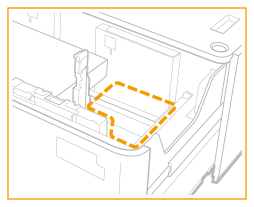

Upewnij się, że orientacja ładowanych kopert lub papieru z nadrukowanym logo jest prawidłowa.
Ładowanie kopert do POD Deck Lite XL-A
Ładowanie uprzednio zadrukowanego papieru do POD Deck Lite XL-A
Ładowanie kopert do POD Deck Lite XL-A
Ładowanie uprzednio zadrukowanego papieru do POD Deck Lite XL-A
Kiedy ładujesz papier z zakładkami, załaduj go w normalnej kolejności zakładek – z zakładkami po przeciwnej stronie podawania.
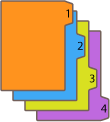
7
Naciskając dźwignię, tak jak pokazano na ilustracji, przesuń płytki zmiany formatu (zewnętrzną i wewnętrzną) i wyreguluj je stosownie do formatu używanego papieru.
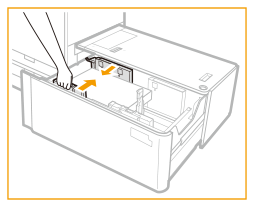

Przesuwając płytki zmiany rozmiaru, upewnij się, że stos papieru styka się z lewą ścianką zasobnika na papier.
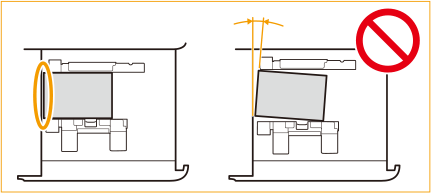
Umieść dłoń na papierze, aby upewnić się, że jest równo i płasko ułożony. Jeśli tak nie jest, odległość pomiędzy płytkami zmiany rozmiaru jest za mała. Zmień położenie płytek.
8
Przesuń element ustalający tylnej krawędzi i wyreguluj go stosownie do formatu używanego papieru.
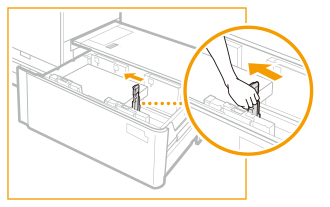

Jeżeli element ustalający tylnej krawędzi nie jest prawidłowo wyregulowany, może dojść do zablokowania papieru, może być pogorszona jakość obrazu lub wnętrze urządzenia może ulec zabrudzeniu. Należy się upewnić, że papier jest wkładany przy prawidłowym wyrównaniu elementu ustalającego tylnej krawędzi ze znacznikami formatu papieru znajdującymi się u góry i u podstawy szuflady bocznej.
9
Załaduj pozostały papier do zasobnika papieru.
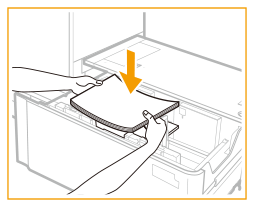

Jeżeli wysokość stosu papieru jest zbyt duża, krawędzie papieru mogą się wywinąć lub pomarszczyć, co z kolei może skutkować niską jakością wydruku. Podziel stos papieru na kilka zestawów i załaduj je osobno, tak aby wysokość żadnego z nich nie przekraczała 20 mm.
Upewnij się, że dodatkowy załadowany stos papieru poprawnie ułożył się na starym stosie.
10
Delikatnie wsuń szufladę, do momentu kiedy wskoczy na swoje miejsce.
Wewnętrzny mechanizm podnoszenia uniesie się i od tego momentu zasobnik będzie gotowy do rozpoczęcia drukowania.
11
Zmień format papieru na arkuszu nośników i wsuń go do płytki nośnika.
1 | Wysuń arkusz nośnika z płytki nośnika. |
2 | Naklej etykietę z formatem papieru, celem dopasowania nowego formatu papieru do arkusza nośnika. |
3 | Wsuń arkusz nośnika do płytki nośnika. 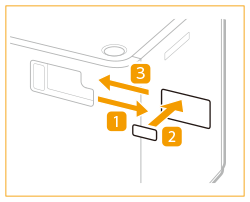 |
Ustawianie/zmienianie formatu papieru w przypadku długich arkuszy
Aby zmienić format papieru na długie arkusze (487,8 mm lub więcej), należy postępować zgodnie z poniższą procedurą.
1
Naciśnij kolejno elementy 
 <Właściwości>
<Właściwości>  <Ustawienia Papieru>
<Ustawienia Papieru>  <Ustawienia Papieru> i zarejestruj żądany format papieru.
<Ustawienia Papieru> i zarejestruj żądany format papieru.

 <Właściwości>
<Właściwości>  <Ustawienia Papieru>
<Ustawienia Papieru>  <Ustawienia Papieru> i zarejestruj żądany format papieru.
<Ustawienia Papieru> i zarejestruj żądany format papieru.Podczas ładowania papieru o standardowym formacie, format ten jest automatycznie wykrywany.
Jeżeli chcesz załadować papier o dowolnym formacie, patrz Określanie formatu i typu papieru załadowanego do szuflady na papier i zarejestruj papier o tym formacie.
2
Otwórz zasobnik na papier.
1 | Naciśnij przycisk otwierający. |
2 | Otwórz zasobnik na papier. Wewnętrzny mechanizm podnoszenia automatycznie obniży się do położenia ładowania papieru. 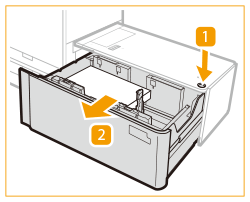 |

Otwieranie zasobnika może chwilę potrwać, zależnie od warunków.
3
Przesuń element ustalający tylnej krawędzi do położenia, w którym nie zawadza on o długi arkusz papieru.
Przesuń element ustalający tylnej krawędzi, naciskając jego dźwignię, tak jak pokazano na ilustracji.
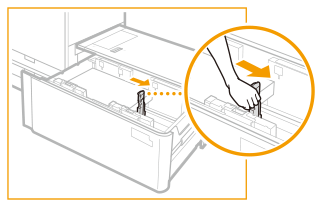
4
Wyjmij cały załadowany papier.
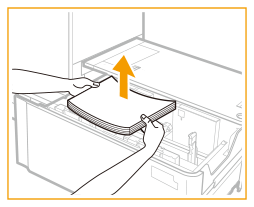

W przypadku przesunięcia elementu ustalającego tylnej krawędzi do położenia długich arkuszy po usunięciu całego papieru kontrolka zmiany formatu papieru zaświeci lub będzie migać.

Jeżeli kontrolka zmiany formatu papieru miga, przejdź do kroku 5.
Jeżeli kontrolka zmiany formatu papieru świeci, przejdź do kroku 6.
5
Zamknij zasobnik na papier.
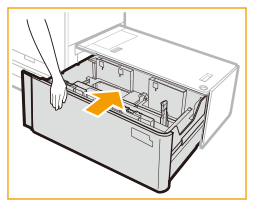

Kontrolka zmiany formatu papieru zaczyna migać. Kiedy kontrolka miga, nie należy otwierać zasobnika. Po zakończeniu przygotowywania kontrolka zmiany formatu papieru przestaje migać i zaczyna świecić. Można teraz załadować papier do zasobnika.
6
Otwórz zasobnik, a następnie załaduj długie arkusze do wysokości około 10 mm.
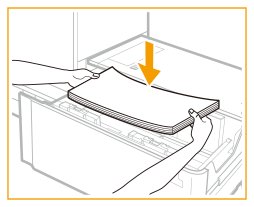
7
Przyciskając stos papieru do lewej ścianki, przesuń lewą płytkę zmiany formatu (zewnętrzną) w stronę papieru.
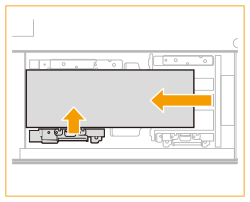

Krawędź stosu długich arkuszy papieru musi być ustawiona równolegle do lewej ścianki
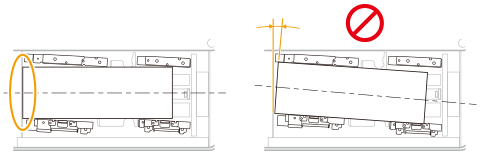
Nie dociskaj zbyt mocno płytki zmiany formatu, gdyż może to spowodować częściowe uniesienie papieru.
8
Dociśnij stos papieru do lewej ścianki i lewej płytki zmiany formatu (wewnętrznej).
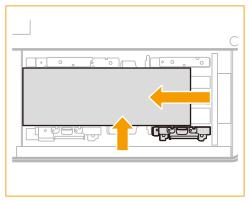
9
Weź wspornik ustalający do płytek zmiany formatu, znajdujący się po prawej stronie zasobnika.
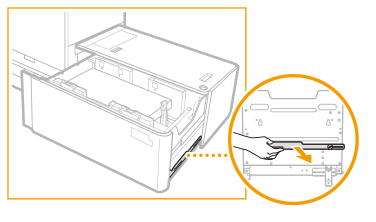
10
Zamocuj wspornik ustalający do płytek zmiany formatu.
1 | Włóż sworzeń pozycjonujący. |
2 | Dokręć śrubę po wewnętrznej stronie. 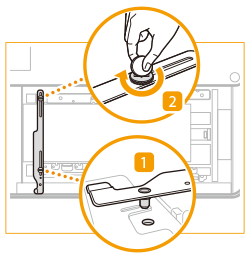 |

Najpierw należy dokręcić śrubę po wewnętrznej stronie. Jeżeli najpierw dokręci się śrubę po stronie zewnętrznej, płytki zmiany formatu mogą się przekrzywić.
Mocno dokręć śrubę. Jeżeli śruba jest przekrzywiona lub poluzowana, dokładność drukowania może ulec pogorszeniu.
11
Przyciskając lewą płytkę zmiany formatu (zewnętrzną) do stosu długich arkuszy, dokręć zewnętrzną śrubę boczną wspornika ustalającego.
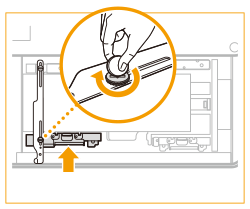

Sprawdź, czy oba końce lewej krawędzi stosu długich arkuszy stykają się z lewą ścianką.
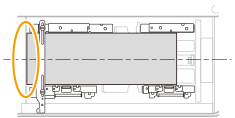
12
Dociśnij element ustalający tylnej krawędzi do stosu długich arkuszy.
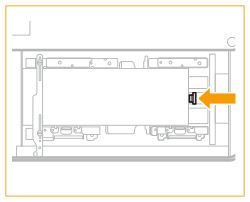

Jeżeli element ustalający tylnej krawędzi nie jest prawidłowo wyregulowany, może dojść do zablokowania papieru, może być pogorszona jakość obrazu lub wnętrze urządzenia może ulec zabrudzeniu. Należy się upewnić, że papier jest wkładany przy prawidłowym wyrównaniu elementu ustalającego tylnej krawędzi ze znacznikami formatu papieru znajdującymi się u góry i u podstawy szuflady bocznej.
13
Dosuń prawą płytkę zmiany formatu (zewnętrzną) do papieru.
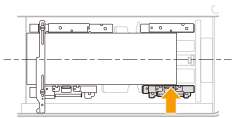

Sprawdź, czy stos długich arkuszy jest zrównany z lewą ścianką.
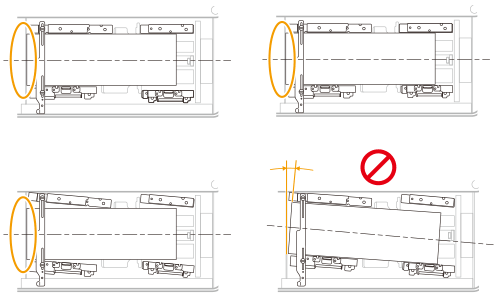
Przesuwając prawą płytkę zmiany formatu (zewnętrzną), zachowaj ostrożność, ponieważ papier może wślizgnąć się pod płytkę.
14
Załaduj pozostały papier do zasobnika papieru.


Jeżeli wysokość stosu papieru jest zbyt duża, krawędzie papieru mogą się wywinąć lub pomarszczyć, co z kolei może skutkować niską jakością wydruku. Podziel stos papieru na kilka zestawów i załaduj je osobno, tak aby wysokość żadnego z nich nie przekraczała 20 mm.
15
Delikatnie wsuń szufladę, do momentu kiedy wskoczy na swoje miejsce.
Wewnętrzny mechanizm podnoszenia uniesie się i od tego momentu zasobnik będzie gotowy do rozpoczęcia drukowania.
16
Zmień format papieru na arkuszu nośników i wsuń go do płytki nośnika.
1 | Wysuń arkusz nośnika z płytki nośnika. |
2 | Naklej etykietę z formatem papieru, celem dopasowania nowego formatu papieru do arkusza nośnika. |
3 | Wsuń arkusz nośnika do płytki nośnika. 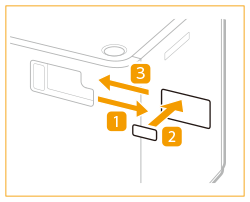 |
Ładowanie papieru do zasobnika POD Deck Lite XL-A
Jeśli użytkownik wybierze „POD Deck Lite XL-A” i nie będzie w nim papieru lub kiedy w „POD Deck Lite XL-A” papier skończy się w trakcie drukowania, wówczas na ekranie dotykowym pojawi się komunikat podpowiadający konieczność załadowania papieru. Należy wykonać działania przedstawione poniżej, aby załadować papier do „POD Deck Lite XL-A”.
 |
Jeśli papier skończył się i drukowanie zostało zatrzymane w trakcie drukowania z wykorzystaniem funkcji Zszywanie, wówczas nie należy wyjmować wyprowadzonych arkuszy, które nie zostały jeszcze zszyte. (Po załadowaniu papieru drukowanie i zszywanie zostanie wznowione). |
 |
Jeżeli w trakcie drukowania pojawi się komunikat podpowiadający o konieczności załadowania papieru, wtedy pozostałe strony zostaną automatycznie wydrukowane po włożeniu właściwego papieru. W przypadku wybrania innego źródła papieru, pozostałe strony zostaną wydrukowane po wciśnięciu klawisza <OK>. |
1
Otwórz zasobnik na papier.
1 | Naciśnij przycisk otwierający. |
2 | Otwórz zasobnik na papier. Wewnętrzny mechanizm podnoszenia automatycznie obniży się do położenia ładowania papieru. 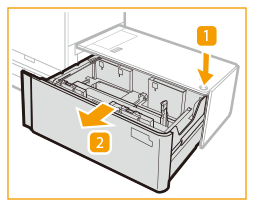 |
2
Przygotuj papier do załadowania.
Przed załadowaniem, należy kilka razy przekartkować arkusze i wyrównać krawędzie co ułatwi ich podawanie.
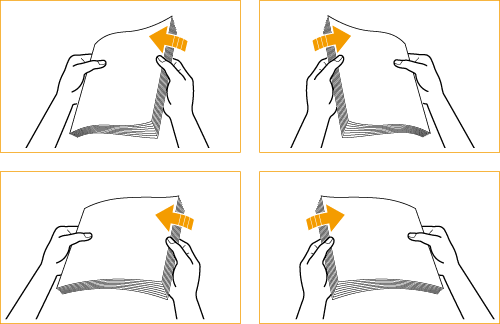

Aby zawsze otrzymywać wydruki o bardzo wysokiej jakości, zaleca się stosowanie papieru rekomendowanego przez firmę Canon.
Bezpośrednio przed włożeniem papieru należy kilka razy przekartkować arkusze i wyrównać krawędzie co ułatwi ich podawanie. Papier świeżo wyjęty z opakowania należy przekartkować.
W przypadku stosu długich arkuszy należy ustawić go pod kątem, przytrzymując za oba końce. Następnie należy przekartkować arkusze po jednej stronie, aby je przewietrzyć. Po wyrównywaniu stosu papieru należy przekartkować w ten sam sposób przeciwną stronę. Jeżeli kilka arkuszy sklei się, należy oddzielić je jeden po drugim.
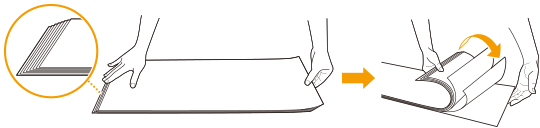
3
Załaduj stos papieru do zasobnika, tak aby jego krawędź przylegała do lewej ścianki.
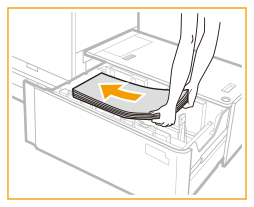

Wkładając papier upewnić się, że wysokość stosu papieru nie przekracza 20 mm. Jeżeli wysokość stosu papieru przekracza 20 mm, krawędzie arkuszy papieru mogą się pozwijać lub pomarszczyć, co da w rezultacie słabą jakość druku.
Upewnij się, że orientacja ładowanych kopert lub papieru z nadrukowanym logo jest prawidłowa.
Ładowanie kopert do POD Deck Lite XL-A
Ładowanie uprzednio zadrukowanego papieru do POD Deck Lite XL-A
Ładowanie kopert do POD Deck Lite XL-A
Ładowanie uprzednio zadrukowanego papieru do POD Deck Lite XL-A
Kiedy ładujesz papier z zakładkami, załaduj go w normalnej kolejności zakładek – z zakładkami po przeciwnej stronie podawania.
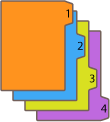
4
Delikatnie wsuń szufladę, do momentu kiedy wskoczy na swoje miejsce.
Wewnętrzny mechanizm podnoszenia uniesie się i od tego momentu zasobnik będzie gotowy do rozpoczęcia drukowania.
 |
W poniższych sytuacjach, wyreguluj płytki zmiany formatu, aby dopasować je do formatu ładowanego papieru. Pierwsze ładowanie papieru do szuflady. Jeżeli ładujesz papier, jego krawędzie mogą się wywinąć w szufladzie lub pozostawiona może być szczelina pomiędzy krawędzią papieru i płytkami zmiany formatu ponieważ format aktualnie ładowanego papieru nie odpowiada formatowi, dla którego ustawiono płytki Nie należy obchodzić się z tylną krawędzią płytki ustalającej w sposób siłowy, ponieważ może to prowadzić do usterek w pracy urządzenia lub je uszkodzić. 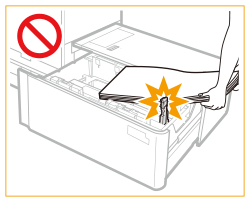 Do "POD Deck Lite XL-A” należy wkładać wyłącznie odpowiedni papier. Niezastosowanie się do tego zalecenia może powodować blokowanie się papieru. Obsługiwane typy papieru Zwinięty papier należy wyprostować przed załadowaniem do zasobnika. Nie należy ładować papieru, który jest już zadrukowany, do „POD Deck Lite XL-A”, ponieważ może to prowadzić do usterek w pracy urządzenia lub je uszkodzić. Zawsze należy używać "Stack Bypass-D" ("Long Sheet Tray-B" w przypadku długich arkuszy) (opcja) do podawania papieru, w celu wykonania nadruku na odwrocie arkusza papieru, na którym coś jest już nadrukowane na przedniej stronie (druga strona druku dwustronnego). Zabrania się umieszczania papieru lub czegokolwiek innego na pustym obszarze zasobnika, ponieważ może to prowadzić do usterek w pracy urządzenia lub je uszkodzić. W środku "POD Deck Lite XL-A” znajduje się dmuchawa do papieru. Do otworu dmuchawy nie należy wkładać spinaczy ani innych przedmiotów. Jeżeli załadujesz papier do "POD Deck Lite XL-A” w środowisku o niskiej wilgotności, może to doprowadzić do zablokowania się papieru. W przypadku zablokowania się papieru należy wykonywać instrukcje pojawiające się na ekranie dotykowym, które dotyczyć będą wyjmowania zablokowanych arkuszy. (Patrz Papier blokuje się w POD Deck Lite XL-A (wyposażenie opcjonalne).) Dodatkowo trzeba się upewnić, czy włożony papier nie jest zawinięty. Zwinięty papier należy wyprostować przed załadowaniem do zasobnika. Jeśli wysokość załadowanego papieru przekroczy znak limitu ładowania (  ) lub zasobnik na papier nie zostanie do końca wsunięty do urządzenia, nie będzie można wykonywać kopii ani drukować. ) lub zasobnik na papier nie zostanie do końca wsunięty do urządzenia, nie będzie można wykonywać kopii ani drukować.Należy upewnić się, że wysokość stosu papieru nie przekracza znaku limitu ładowania (  ). ).Należy zawsze sprawdzić, czy zasobnik znajduje się w odpowiednim miejscu. Jeżeli pierwszy arkusz nie może być płynnie wyprowadzony do tacki, zalecamy, aby najpierw umieścić w tacce czysty arkusz tego samego lub większego rozmiaru co drukowany papier. |
 |
Podczas wkładania papieru do zasobnika należy się upewnić, że ustawienie formatu papieru „POD Deck Lite XL-A” odpowiada rozmiarowi ładowanego papieru. Załadować papier poniżej rolek elementu ustalającego pozycję w tylnej części. 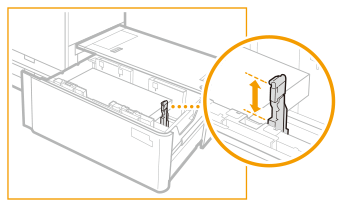 Jeżeli wysokość stosu papieru jest zbyt duża, krawędzie papieru mogą się wywinąć lub pomarszczyć, co z kolei może skutkować niską jakością wydruku. Podziel stos papieru na kilka zestawów i załaduj je osobno, tak aby wysokość żadnego z nich nie przekraczała 20 mm. Do „POD Deck Lite XL-A” można załadować do 550 arkuszy papieru naraz. Jeżeli można załadować więcej arkuszy papieru, mechanizm podnoszenia opada ponownie. Jeżeli na opakowaniu papieru znajduje się informacja wskazująca, którą stroną należy wkładać papier do kopiarki, należy stosować się do tych instrukcji. Podczas ładowania papieru do "POD Deck Lite XL-A” musi być on skierowany stroną drukowaną do góry. W razie problemów z drukowaniem spróbuj odwrócić stos papieru i ponownie go załadować. Aby uzyskać więcej informacji na temat kierunku drukowania na papierze z nadrukiem (papier z już nadrukowanymi logo lub wzorami), patrz Orientacja papieru, który ma być załadowany. Zawinąć pozostały papier w oryginalne opakowanie i przechowywać go w suchym miejscu, z dala od bezpośredniego światła słonecznego. Jeśli wyczerpie się papier i drukowanie zostanie wstrzymane, należy włożyć następny stos papieru. Po włożeniu nowej ryzy papieru drukowanie zostanie wznowione. |
Ładowanie kopert do POD Deck Lite XL-A
 |
Opcjonalny "Envelope Feeder Attachment-G” jest wymagany w celu załadowania kopert do "POD Deck Lite XL-A.” Wyposażenie opcjonalne Aby uzyskać więcej informacji na temat kopert, które mogą być ładowane do "POD Deck Lite XL-A," patrz Obsługiwane typy papieru. |
1
Przygotowanie do ładowania kopert. Przed załadowaniem kopert
2
Zamocować "Envelope Feeder Attachment-G” do szuflady na papier.
Aby uzyskać więcej informacji na temat mocowania, patrz instrukcja obsługi "Envelope Feeder Attachment-G.”
3
Wyreguluj położenie prowadnic papieru.
4
Wkładanie kopert.
Koperty należy ładować tak, jak pokazano poniżej, przednią stroną (strona bez powierzchni klejonych) skierowaną w górę.
Nagagata 3, Kakugata 2
Załaduj koperty tak, aby skrzydełko każdej z nich znajdowało się po prawej stronie.
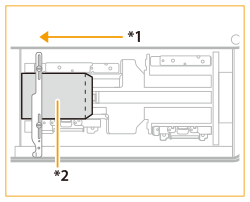
*1 Kierunek podawania
*2 Strona drukowana skierowana do góry
Yougatanaga 3, ISO-C5, Monarch, DL, COM10 No. 10
Zamknij skrzydełko i załaduj koperty tak, aby zamknięte skrzydełko każdej z nich znajdowało się zawsze po stronie bardziej oddalonej od użytkownika.
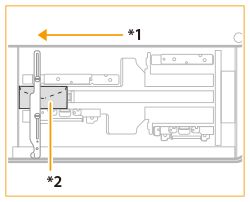
*1 Kierunek podawania
*2 Strona drukowana skierowana do góry

Jeśli koperty nie mogą być podawane normalnie, jeśli wystąpi zacięcie papieru lub koperty są pomarszczone, złóż skrzydełka wewnątrz kopert lub obróć koperty i załaduj je.

Obrót o 180 stopni
Nagagata 3, Kakugata 2 | Nr 10 (COM10), ISO-C5, DL, Monarch | ||||
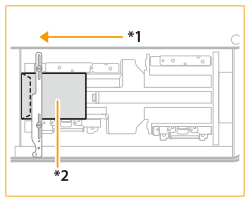 *1 Kierunek podawania *2 Strona drukowana skierowana do góry | 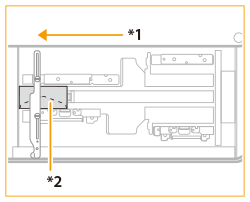 |
Obrót o 90 stopni
Jeśli klapka zostanie zagięta lub wystąpi zacięcie papieru w rozmiarze niestandardowym od 139,7 x 148 mm do 330,2 x 487,7 mm | ||
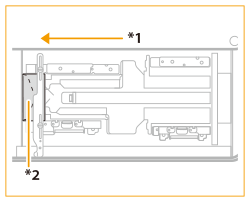 *1 Kierunek podawania *2 Strona drukowana skierowana do góry |
Podczas drukowania sprawdź, czy orientacja załadowanego papieru jest zgodna z orientacją pokazaną na ekranie ustawień drukowania sterownika drukarki. Aby uzyskać więcej informacji, patrz pomoc online.
Jeżeli kopiujesz na kopertach, obróć oryginał przed umieszczeniem go.
Jeśli obrócisz ISO-C5 o 90 stopni, ustaw 229 x 162 mm według niestandardowego rozmiaru przed wykonaniem wydruku.
Ładowanie uprzednio zadrukowanego papieru do POD Deck Lite XL-A
Używając uprzednio zadrukowanego papieru z logo, należy zwrócić uwagę na jego ułożenie podczas ładowania go do urządzenia. Aby drukowanie zostało przeprowadzone na właściwej stronie arkusza z logo, papier należy załadować w odpowiedni sposób.
 |
W przypadku wykonywania operacji kopiowania należy zwrócić uwagę na orientację umieszczanego oryginału. Umieszczanie oryginałów |
 |
Dla <Priorytet Orientacji Obrazu> i <Priorytet prędkości dla kopiowania z podajnika> ustaw wcześniej <Wyłącz>. |
Ładowanie papieru o orientacji pionowej z logo
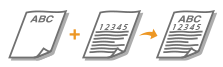
Papier należy załadować stroną z nadrukowanym logo skierowaną w górę tak, jak pokazano na poniższym rysunku, zgodnie z formatem papieru.
A4 | A3 | |
 | 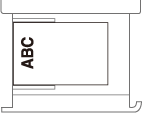 |
Ładowanie papieru o orientacji poziomej z logo

Papier należy załadować stroną z nadrukowanym logo skierowaną w górę tak, jak pokazano na poniższym rysunku, zgodnie z formatem papieru.
A4 | A3 | |
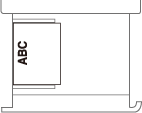 | 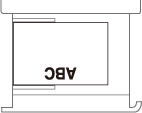 |